
Заглавная страница Избранные статьи Случайная статья Познавательные статьи Новые добавления Обратная связь КАТЕГОРИИ: ТОП 10 на сайте Приготовление дезинфицирующих растворов различной концентрацииТехника нижней прямой подачи мяча. Франко-прусская война (причины и последствия) Организация работы процедурного кабинета Смысловое и механическое запоминание, их место и роль в усвоении знаний Коммуникативные барьеры и пути их преодоления Обработка изделий медицинского назначения многократного применения Образцы текста публицистического стиля Четыре типа изменения баланса Задачи с ответами для Всероссийской олимпиады по праву 
Мы поможем в написании ваших работ! ЗНАЕТЕ ЛИ ВЫ?
Влияние общества на человека
Приготовление дезинфицирующих растворов различной концентрации Практические работы по географии для 6 класса Организация работы процедурного кабинета Изменения в неживой природе осенью Уборка процедурного кабинета Сольфеджио. Все правила по сольфеджио Балочные системы. Определение реакций опор и моментов защемления |
Упражнение №1.11. Построение правильных многоугольников.
Из точки 1 постройте правильный шестиугольник, описанный вокруг окружности диаметром 50 мм и правильный восьмиугольник, вписанный в окружность диаметром 50 мм (рис.1.33). Рисунок 1.33
Задание 1. Построение описанного шестиугольника. 1. Создать документ Фрагмент. 2. Вызовите команду Инструменты/ Геометрия/ Многоугольник. Для быстрого вызова команды нажмите кнопку 3. В ответ на запрос системы Укажите точку центра многоугольника или введите ее координаты укажите точку 1. будет построен фантом многоугольника. По умолчанию предполагается построение квадрата. 4. В поле Количество вершин на Панели свойств введите значение 6 и нажмите <Enter>. 5. В поле Радиус введите значение 25 и нажмите <Enter>. 6. В поле Угол введите значение 90 и нажмите <Enter>. Будет построен многоугольник с заданными параметрами. Задание 2. Построение вписанного восьмиугольника. 1. Вызовите команду Инструменты/ Геометрия/ Многоугольник. Для быстрого вызова команды нажмите кнопку 2. В ответ на запрос системы У кажите точку центра многоугольника или введите ее координаты укажите точку 1. 3. В поле Количество вершин на Панели свойств введите значение 8 и нажмите <Enter>. 4. В поле Радиус введите значение 25 и нажмите <Enter>. 5. Активизируйте переключатель По описанной окружности. 6. Активизируйте переключатель С осями. 7. В поле Угол на Панели свойств введите значение 90 и нажмите <Enter>. Будет построен многоугольник с заданными параметрами. Сохраните файл в свою рабочую папку с именем 1_11.frw Дополнительное задание 3. Постройте прямоугольник и шестиугольники по размерам на образце (рис. 1.34).
1. Создать документ Фрагмент. 2. Нажмите кнопку Ввод прямоугольника. 3. Активизируйте поле Высота прямоугольника в строке параметров, введите значение 40 и Enter. Активизируйте поле Ширина прямоугольника введите значение 80 и Enter. Перемещая курсор по рабочему полю. Вы увидите построенный фантом прямоугольника – в настоящее время система ожидает от Вас привязки расположения прямоугольника. Вы можете его расположить в нужном месте на глаз или ввести координаты угловой точки прямоугольника. Зафиксируйте прямоугольник нажатием левой клавиши мыши.
4. Вызовите панель расширенных команд построения прямоугольников и нажмите кнопку Ввод многоугольника. Двойным щелчком мыши активизируйте поле Количество вершин в строке параметров, введите значение 6 (или выберите из списка) и [Enter]. 5. Щелчком мыши на кнопке Способ построения переключите команду в режим построения многоугольника по вписанной окружности. Активизируйте поле Радиус в строке параметров, введите значение 30 и Enter. Обратите внимание на поле Угол первой вершины в Строке параметров. Система автоматически поставила значение 90 градусов для угла первой вершины. Разместите в нужное место шестиугольник и Enter. Шестиугольник построен. 6. Двойным щелчком мыши активизируйте поле Количество вершин в строке параметров, введите значение 6 и Enter. Щелчком мыши на кнопке Способ построения переключите команду в режим построения многоугольника по описанной окружности. Активизируйте поле Радиус в строке параметров, введите значение 40 и Enter. Активизируйте поле Угол первой вершины в Строке параметров введите значение 0 градусов для угла первой вершины. Это необходимо для правильной ориентации вершин шестиугольника. Разместите в нужное место фантом шестиугольника и нажмите Enter. Шестиугольник построен. 7. Завершите выполнение команды щелчком на кнопке Прервать команду в Панели специального управления. 8. Сохраните файл-задание под именем Многоугольники.
|
||||||||
|
Последнее изменение этой страницы: 2021-04-04; просмотров: 116; Нарушение авторского права страницы; Мы поможем в написании вашей работы! infopedia.su Все материалы представленные на сайте исключительно с целью ознакомления читателями и не преследуют коммерческих целей или нарушение авторских прав. Обратная связь - 18.219.14.63 (0.004 с.) |
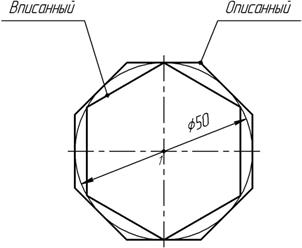
 Правильный многоугольник на инструментальной панели Геометрия.
Правильный многоугольник на инструментальной панели Геометрия.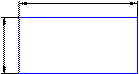
 80
80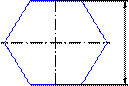
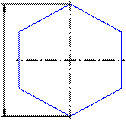

 Рисунок 1.34
Рисунок 1.34


